中望cad批量导入多张pdf的教程
时间:2023-12-22 14:05:26作者:极光下载站人气:118
中望cad是一款热门的二维cad平台软件,它凭借良好的运行速度和稳定性,让用户可以简单轻松的完成图纸的绘制,以此来提高用户的办事效率,所以中望cad软件收获了大量的用户群体,当用户在中望cad软件中进行图纸绘制时,想要在导入多张pdf来进行绘制,却不知道怎么来操作实现,其实这个问题是很好解决的,用户直接在菜单栏中点击插入和pdf输入选项,接着在打开的文件夹窗口中选择pdf文件后按下打开选项即可成功导入多张pdf,详细的操作过程是怎样的呢,接下来就让小编来向大家分享一下中望cad批量导入多张pdf的方法教程吧,希望用户在看了小编的教程后,能够从中获取到有用的经验。
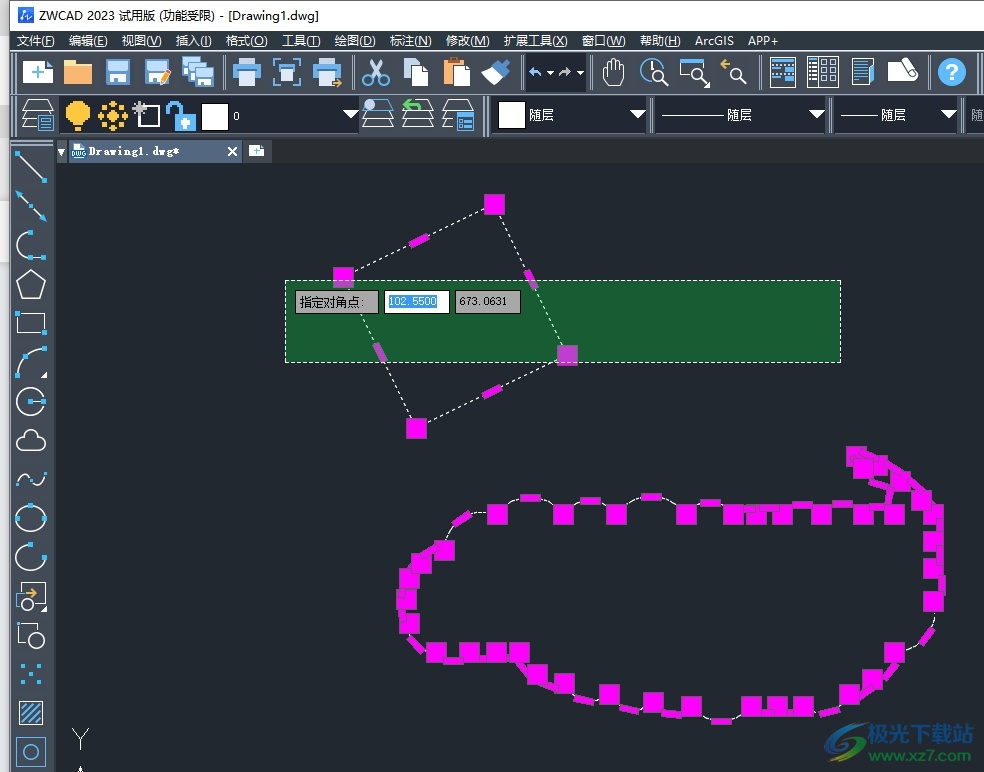
方法步骤
1.用户在电脑上打开中望cad软件,并来到图纸的绘制页面上来进行设置
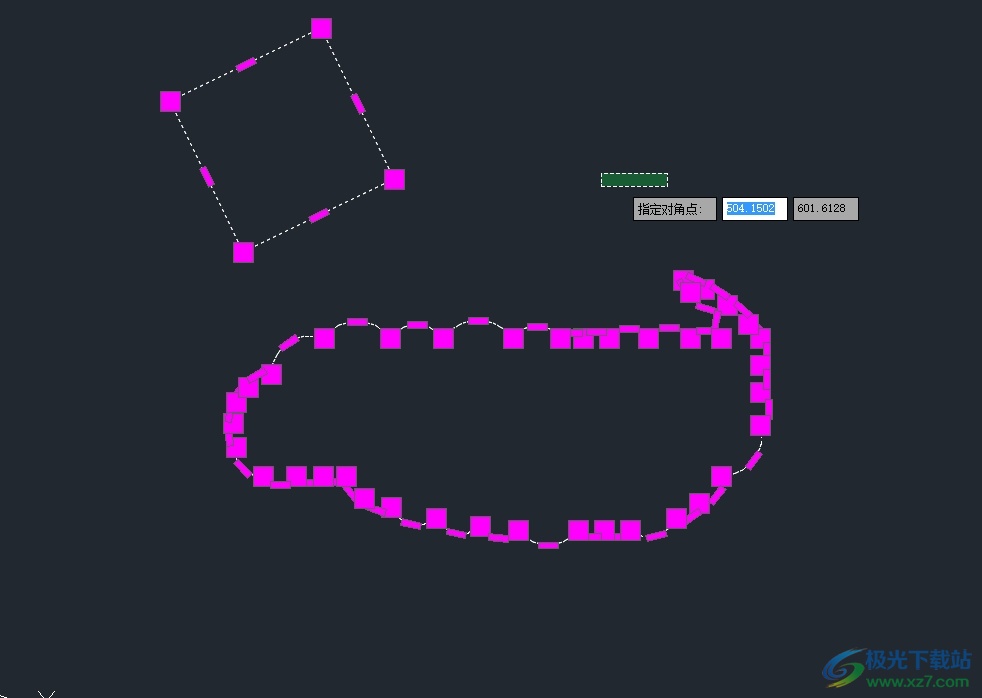
2.接着在页面上方的菜单栏中点击插入选项,将会显示出下拉选项卡,用户选择其中的pdf输入选项
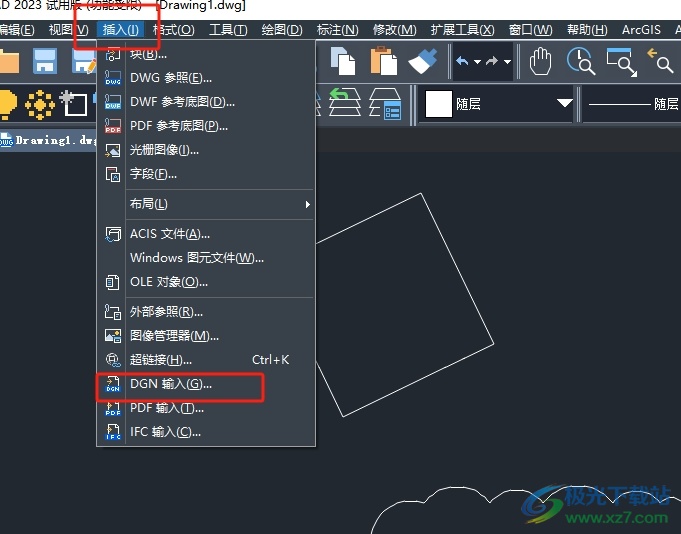
3.在打开的文件夹窗口中,用户根据自己的需求来选择pdf文件后,按下右下角的打开按钮
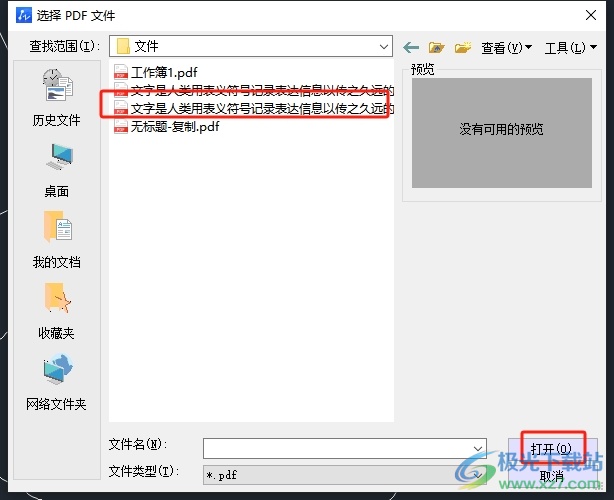
4.这时进入到输入pdf窗口中,用户可以看到展示出来的多页pdf,然后按下右下角的确定按钮即可解决问题
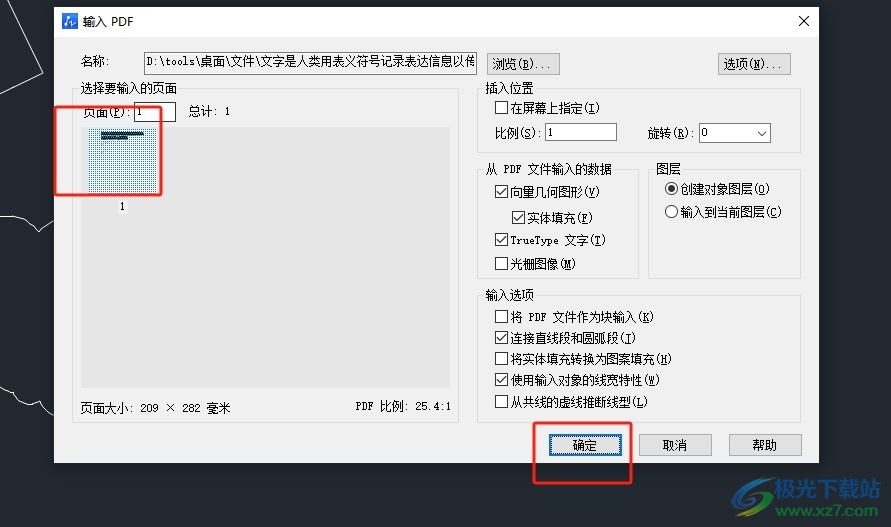
5.如图所示,用户回到图纸页面上,就可以看到成功显示出来的pdf内容了
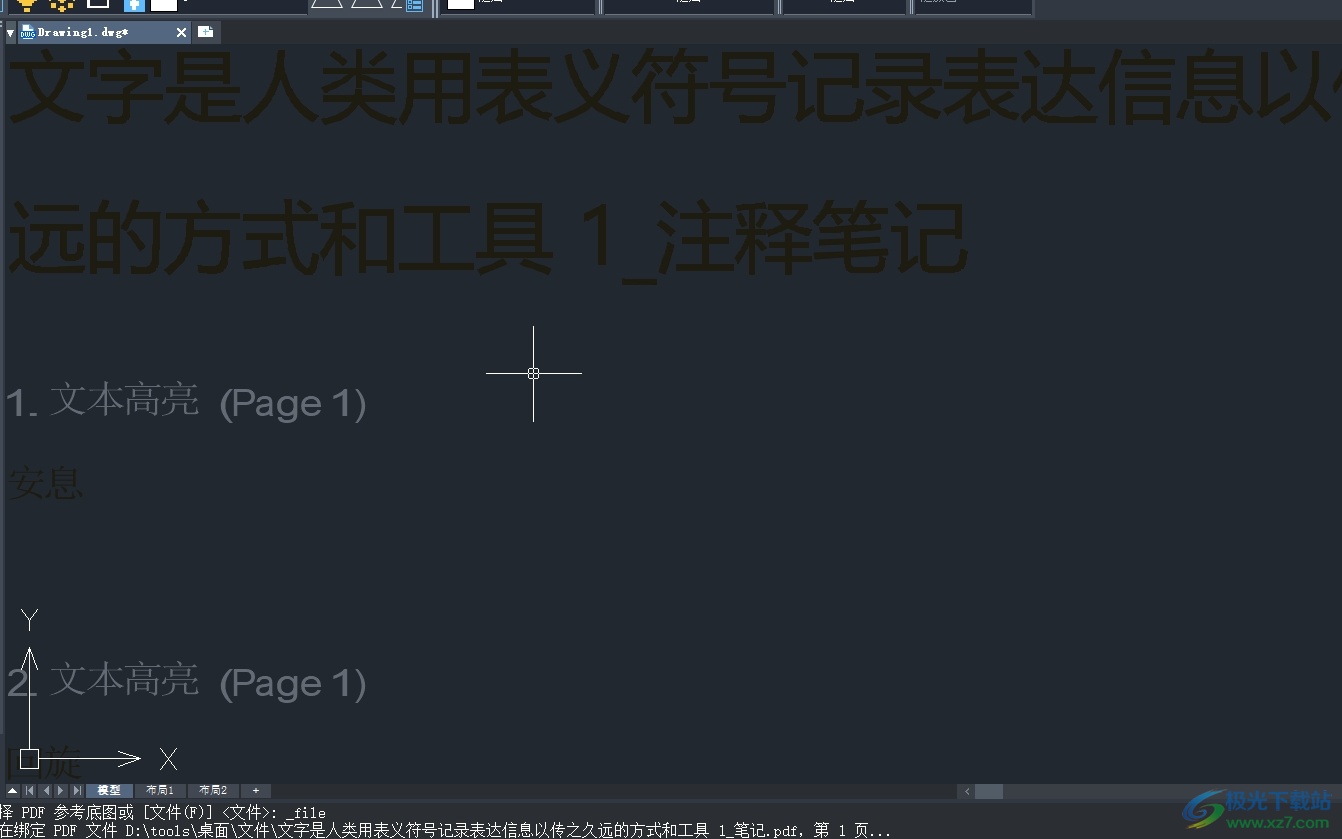
用户在图纸上进行绘制时,想要导入多张pdf来一起绘制,这时用户在菜单栏中点击插入选项和pdf输入选项即可解决问题,整个操作的过程是很简单的,因此感兴趣的用户可以跟着小编的教程操作试试看,一定可以成功批量导入多张pdf文件的。
相关推荐
相关下载
热门阅览
- 1百度网盘分享密码暴力破解方法,怎么破解百度网盘加密链接
- 2keyshot6破解安装步骤-keyshot6破解安装教程
- 3apktool手机版使用教程-apktool使用方法
- 4mac版steam怎么设置中文 steam mac版设置中文教程
- 5抖音推荐怎么设置页面?抖音推荐界面重新设置教程
- 6电脑怎么开启VT 如何开启VT的详细教程!
- 7掌上英雄联盟怎么注销账号?掌上英雄联盟怎么退出登录
- 8rar文件怎么打开?如何打开rar格式文件
- 9掌上wegame怎么查别人战绩?掌上wegame怎么看别人英雄联盟战绩
- 10qq邮箱格式怎么写?qq邮箱格式是什么样的以及注册英文邮箱的方法
- 11怎么安装会声会影x7?会声会影x7安装教程
- 12Word文档中轻松实现两行对齐?word文档两行文字怎么对齐?

网友评论